win7系统下载64位旗舰版系统word中英文对不齐的解决方法
时间:2019-03-11 11:13:25来源:装机助理重装系统www.zhuangjizhuli.com作者:由管理员整理分享
一般使用word文档都难免会遇到一些问题,这不最近却有win7系统下载64位旗舰版系统用户来反应,在使用word时,发现中,英文对不齐,对于这个情况,平时一般采取左对齐,设置段落等进行调整,但是这样调整也无济于事,对于这个问题该怎么办?对此下面小编就来介绍一下解决方法吧。
第一种原因分析:
1、字体,大小,间距不一致导致的内容对不齐;

2、在输入英文标点符号后,标点符号后如果不带空格,word会把前后的单词默认为为一个单词处理,当上一行放不下这个单词时,自动另起一行。

第二种解决办法:
1、首先,按Ctrl+A组合快捷键选定全部文档,在右击鼠标,选择菜单中的格式,在选择段落,进行段落设定;
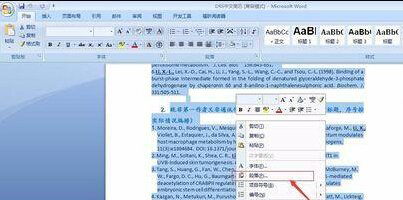
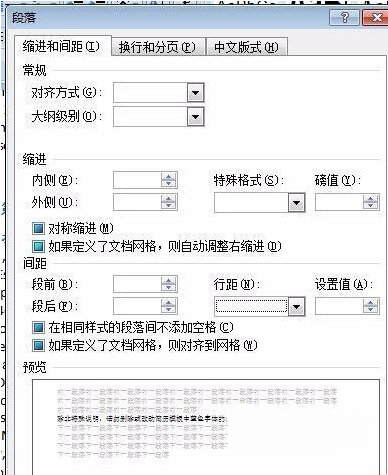
2、在段落窗口中,选择中文版式选项卡,取消选择自动调整中文与数字间距和自动调整中文与西文的间距选项卡;
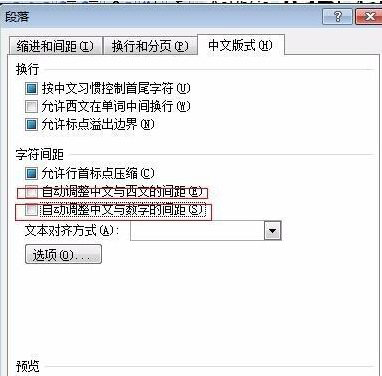
3、调整字间距:
(1)拖动鼠标选定要调整的文字,选择[格式]选项卡中的[字体]选项卡,在弹出的窗口中选择字符间距选项卡;
(2)在间距列表窗口中选择适当的类型,也可以在后面的磅值中选项中直接输入间距数值,最后再单击确定即可。
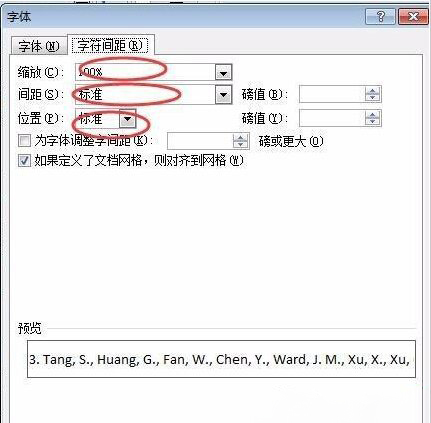
一般通过以上的方法就可以解决电脑word中英文对不齐的问题了,如果以上的方法不能解决,就在标点符号后紧敲一次空格键,再结合backspace键进行调整,希望这个教程对大家有所帮助。
第一种原因分析:
1、字体,大小,间距不一致导致的内容对不齐;

2、在输入英文标点符号后,标点符号后如果不带空格,word会把前后的单词默认为为一个单词处理,当上一行放不下这个单词时,自动另起一行。

第二种解决办法:
1、首先,按Ctrl+A组合快捷键选定全部文档,在右击鼠标,选择菜单中的格式,在选择段落,进行段落设定;
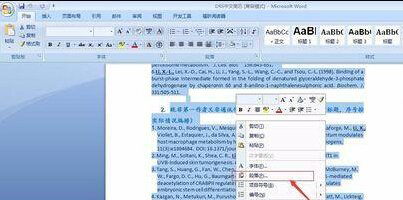
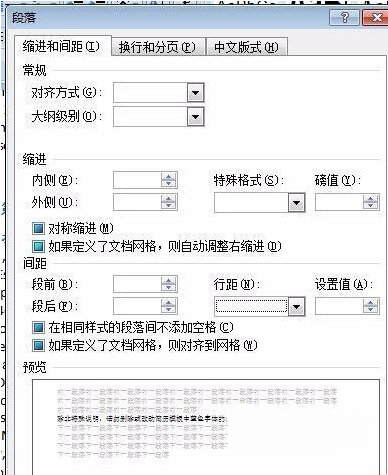
2、在段落窗口中,选择中文版式选项卡,取消选择自动调整中文与数字间距和自动调整中文与西文的间距选项卡;
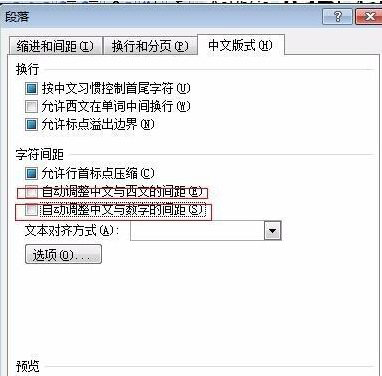
3、调整字间距:
(1)拖动鼠标选定要调整的文字,选择[格式]选项卡中的[字体]选项卡,在弹出的窗口中选择字符间距选项卡;
(2)在间距列表窗口中选择适当的类型,也可以在后面的磅值中选项中直接输入间距数值,最后再单击确定即可。
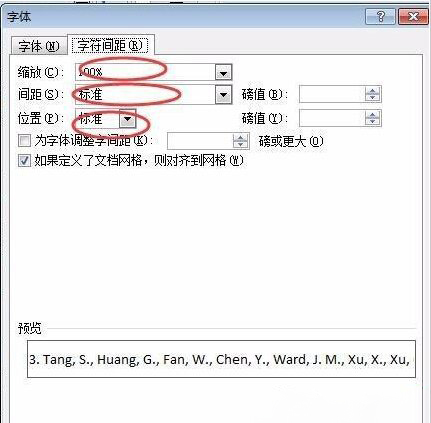
一般通过以上的方法就可以解决电脑word中英文对不齐的问题了,如果以上的方法不能解决,就在标点符号后紧敲一次空格键,再结合backspace键进行调整,希望这个教程对大家有所帮助。
分享到:
